QQ实名注册修改全攻略:轻松掌握实名认证信息的注销与更改
2024-01-29
如果你希望在Excel中仅打印工作表的部分内容,那么设置打印区域就变得尤为重要。下面是一份详细的指南,帮助你了解如何设置并使用打印区域。
步骤一:打开Excel并选择要打印的工作表
1、打开你想要打印的Excel工作簿,并选择包含你想要打印内容的工作表。
步骤二:选择要打印的区域
使用鼠标拖动选择你希望打印的单元格区域。你可以通过点击并拖动鼠标来选择单元格,或者使用Shift或Ctrl键配合鼠标点击来选择多个单元格。
步骤三:进入页面布局模式
在菜单栏上,点击“页面布局”选项,这将展开一系列与页面设置相关的工具。
步骤四:设置打印区域
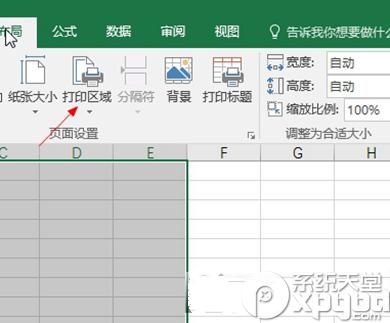
在页面布局模式下,找到并点击“打印区域”的下拉按钮。这会弹出一个菜单,其中有两个选项:“设置打印区域”和“取消打印区域”。
步骤五:确认打印区域设置
选择“设置打印区域”,你选择的单元格区域将被设置为打印区域。这意味着当你打印工作表时,只有这个区域的内容会被打印出来。
步骤六:开始打印
一旦设置了打印区域,你可以通过点击“文件”菜单下的“打印”选项来开始打印。默认情况下,Excel将仅打印你设置的打印区域。
通过以上步骤,你应该已经成功设置了Excel中的打印区域。记住,你可以随时修改或取消打印区域设置,以满足你的不同需求。
免责声明:本站所有作品图文均由用户自行上传分享,仅供网友学习交流。若您的权利被侵害,请联系我们
相关文章
2024-01-29
2024-01-29
2024-01-29
2024-01-29
2024-01-28
2024-01-28
2024-01-28
2024-01-28
2024-01-28
2024-01-28
2024-01-28
2024-01-28
2024-01-28
2024-01-28
2024-01-28
站长推荐
煎黄花鱼的家常做法:轻松制作香脆金黄的美味佳肴
酿豆腐泡:简单又美味的家常菜肴
蜂蜜柠檬茶:自制健康美味饮品
家常面条做法大全:轻松烹饪美味的家常面条
沙姜鸡的做法:美味诱人的家常菜肴
简单易上手的pasta做法:美味又健康的意面制作指南
轻松制作高颜值镜面蛋糕,让你的甜品更加梦幻诱人!
白灼基围虾:鲜嫩美味,营养满分
熘肉段的制作:东北经典美食的完美复刻
牛奶炖香菇:简单又美味的甜品制作教程
盐焗鸡蛋:家常美味,轻松制作
牙签肉的制作秘诀:家常做法,轻松享受美味
如何制作香卤熏鱼:马鲛鱼与醇厚卤汁的完美结合
砂锅豆腐:暖心暖胃的家常美味
虾酱空心菜:家常餐桌上的美味传奇